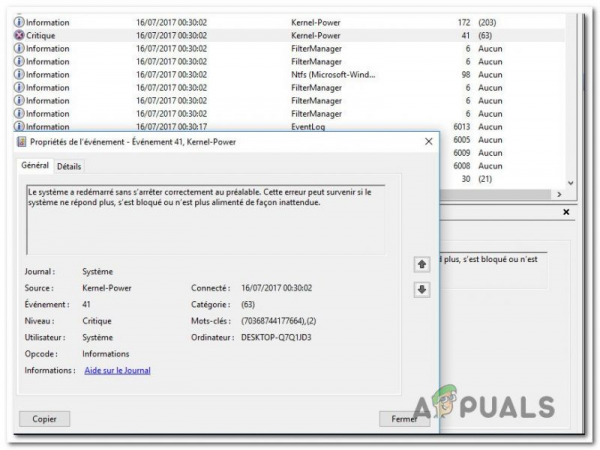У некоторых пользователей возникал критический сбой Power Kernel BSOD (синий экран смерти) , при котором система автоматически перезагружалась без какого-либо предупреждения. Большинство затронутых пользователей сообщают, что проблема возникает, когда они играют в игру или делают что-то, что истощает много системных ресурсов. Изучив проблему, некоторые затронутые пользователи обнаружили повторяющуюся критическую ошибку мощности ядра в Event Viewer. В большинстве случаев проблема встречается в Windows 10 и Windows 8.
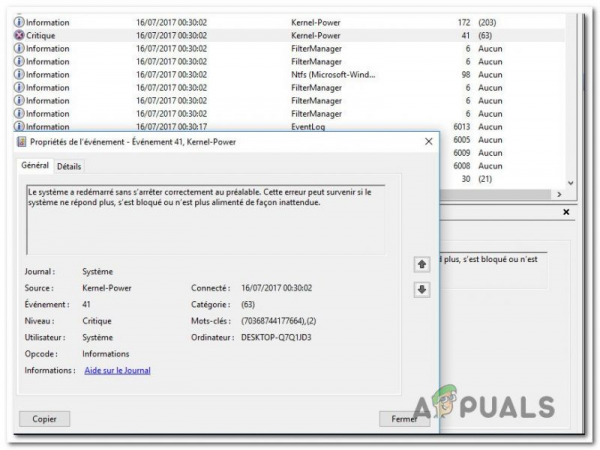
Что вызывает ошибку Power Kernel BSOD (70368744177664)?
Мы исследовали это конкретную проблему, просмотрев различные пользовательские отчеты и стратегии исправления, которые обычно используются для устранения этой конкретной ошибки средства просмотра событий. Согласно нашим исследованиям, существует несколько распространенных сценариев, вызывающих ошибку Power Kernel BSOD (70368744177664):
- Быстрый запуск включен – несколько пользователей сталкивались с этим конкретный BSOD, когда компьютер находился в режиме ожидания, сообщил, что проблема больше не возникала после того, как они отключили быстрый запуск.
- BSOD вызван отказом ОЗУ – как несколько пользователей Сообщается, что эта конкретная проблема может быть вызвана отказом RAM-накопителя. Если этот сценарий применим, вы можете решить проблему, купив новую карту памяти RAM или занижая частоту RAM.
- Срабатывает автоматический отказоустойчивый режим – Большинство моделей материнских плат включают устройство защиты от сбоев, которое автоматически перезапускается или выключается при достижении определенных температур. Это сделано для того, чтобы избежать необратимого повреждения ваших компонентов. В этом случае использование программы мониторинга температуры и покупка кулера на вторичном рынке (при необходимости) может решить проблему.
- BIOS, но – как оказалось, именно этот Проблема также может быть вызвана ошибкой BIOS, которая часто встречается на материнских платах MSI и ASUS. Ошибка уже исправлена, поэтому вы можете решить проблему (если этот сценарий применим), обновив BIOS до последней доступной версии.
- Недостаточно блока питания – Если сбой происходит во время задач по истощению ресурсов, проблема может быть вызвана в тех случаях, когда блок питания не может обеспечить достаточную мощность. В этом случае вы можете удалить некоторые несущественные компоненты или перейти на более мощный блок питания.
Если вы в настоящее время ищете способы предотвратить Ошибка BSOD ядра (70368744177664) никогда не повторяется, эта статья предоставит вам несколько шагов по устранению неполадок. Ниже вы найдете набор методов, которые другие пользователи в аналогичной ситуации успешно использовали для обхода или устранения этого конкретного сообщения об ошибке..
Для достижения наилучших результатов следуйте потенциальным исправлениям в том порядке, в котором они представлены. Одно из них обязательно устранит проблему в вашем конкретном сценарии.
Метод 1. Отключение быстрого запуска
при случайном сбое системы BSOD ядра (70368744177664) , и вы не делаете ничего слишком сложного, пока возникает эта проблема (ваш процессор простаивает), эта проблема может быть вызвана функцией быстрого запуска Windows 10.
Мы обнаружили более десятка отчетов с пользователями, которые больше не сталкиваются с BSOD ядра (70368744177664) после того, как они отключили быстрый запуск в меню Электропитание . Похоже, это указывает на сценарий, в котором проблема вызвана сбоем или ошибкой с функцией Быстрый запуск .
Пока Microsoft не решит исправить эту проблему, вы может предотвратить дальнейшие сбои системы ядра BSOD (70368744177664) , отключив функцию Fast Startup в меню параметров питания. Вот краткое руководство о том, как это сделать:
- Нажмите клавишу Windows + R , чтобы открыть Выполнить диалоговое окно. Затем введите «powercfg.cpl» и нажмите Enter , чтобы открыть меню Параметры электропитания .
- В меню Параметры питания используйте левое меню, чтобы выбрать . Выберите, что делают кнопки питания .
- В меню Системные настройки нажмите Изменить настройки, которые в настоящее время недоступны .
- Затем снимите флажок поле, связанное с Включить быстрый запуск (рекомендуется) и нажмите Сохранить изменения (внизу этого окна).
- Перезагрузите компьютер и посмотрите, сохраняется ли проблема после завершения следующего запуска.
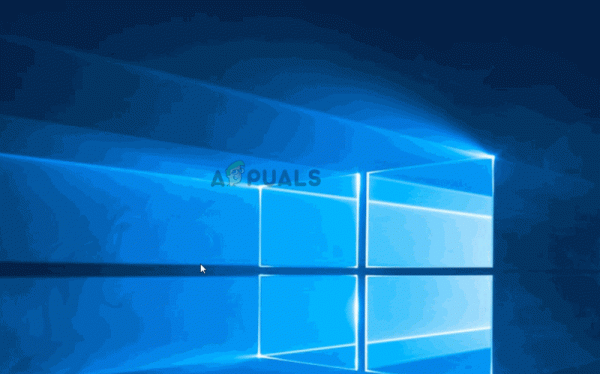
Если проблема все еще не решена, перейдите к следующему способу ниже.
Метод 2: снижение частоты разгона GPU/CPU
Еще одна распространенная причина, по которой другие затронутые пользователи сталкивались с Ошибка BSOD ядра (70368744177664) – это разогнанный процессор или графический процессор, который вызывает нестабильность. В большинстве случаев сбой BSOD в конечном итоге вызван перегревом компонентов.
Несколько затронутых пользователей сообщили, что проблема больше не возникает после того, как они уменьшили свои частоты разгона (ЦП и/или ГП). ). Если вы работаете с настраиваемыми частотами и напряжениями для своего графического процессора или процессора, попробуйте вернуться к значениям по умолчанию (даже если система выглядит стабильно при полной нагрузке).
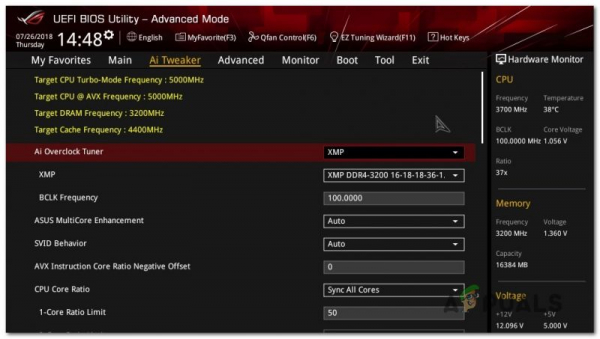
Примечание: Вы также можете проверить свои вентиляторы, повторно нанести термопасту на процессор, пыль и воздушный поток, чтобы вычеркнуть их из списка потенциальных виновников..
Попробуйте какое-то время использовать систему со значениями частот и напряжений по умолчанию и посмотрите, вернется ли ошибка Kernel BSOD (70368744177664) . Если сбой BSOD не возвращается, постепенно увеличивайте значения (если вы хотите снова разогнать) до тех пор, пока не выйдете за пределы стабильного состояния, и будьте осторожны, чтобы не выйти за пределы стабильного состояния.
Метод 3: Замена блока питания
Еще одна популярная причина возникновения этой ошибки – недостаточная мощность, которую может обеспечить ваш PSU (блок питания). Если вы работаете с маломощным блоком питания и замечаете, что ваш компьютер выдает сбой из-за ошибки Kernel BSOD (70368744177664) , когда ему поручено выполнить что-то ресурсоемкое, одна из возможных причин этого что вашей системе требуется больше энергии, чем может обеспечить ваш блок питания.

Вы можете проверить эту теорию удаляя все ненужные устройства (оптический привод, дополнительный жесткий диск, некритичные периферийные устройства и т. д.), это также помогает снизить частоту вашего графического процессора, оперативной памяти или процессора (если вы ранее разгонялись).
Если вы заметили, что проблема больше не возникает после того, как вы снизили нагрузку на свой блок питания, вам нужно будет приобрести более мощный блок, если вы хотите вместить все компоненты вашего ПК.
Метод 4: Обновление BIOS материнской платы
Некоторые пользователи сообщают, что проблема больше не возникает после обновления BIOS материнской платы. Это говорит о том, что проблема также может быть вызвана BIOS, но это приводит к сбою системы.
Но имейте в виду, что шаги по обновлению версии BIOS будут зависеть от модели материнской платы, которую вы используете. разбираемся. У большинства производителей есть проприетарное программное обеспечение, которое необходимо использовать для обновления BIOS – у Asus есть EZ flash, у MSI есть MFlash и так далее.
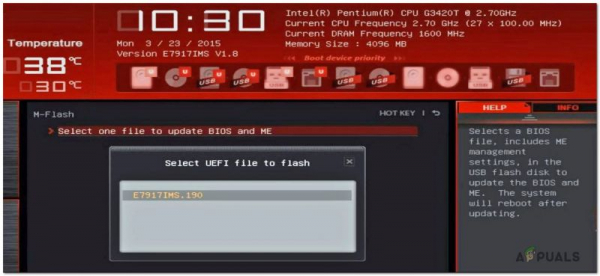
Чтобы обновить версию BIOS материнской платы, вам необходимо выполнить определенные действия, относящиеся к вашей конкретной модели. И если вы не делали этого раньше, мы рекомендуем передать эту задачу ИТ-специалисту, так как эта процедура может привести к поломке вашей системы.
Метод 5: Работа с выходом из строя ОЗУ
Оказывается, эта конкретная проблема также может быть вызвана неисправностью карты памяти RAM или нестандартной частотой или напряжением, превышающим то, что ваша карта памяти RAM способна поддерживать при полной нагрузке. Несколько затронутых пользователей, которых мы пытаемся решить с ошибкой Kernel BSOD (70368744177664) , сообщили, что проблема была окончательно устранена после того, как они либо заменили свою текущую карту памяти на новую, либо вернули пользовательский напряжения и частоты по умолчанию.
Если вы в настоящее время разгоняете напряжение и частоту ОЗУ, попробуйте вернуться к значениям по умолчанию и посмотрите, сохраняется ли проблема. Вам также следует подумать об использовании такой программы, как HWmonitor , чтобы следить за вашим напряжением и общей температурой, пока ваш компьютер находится под полной нагрузкой.
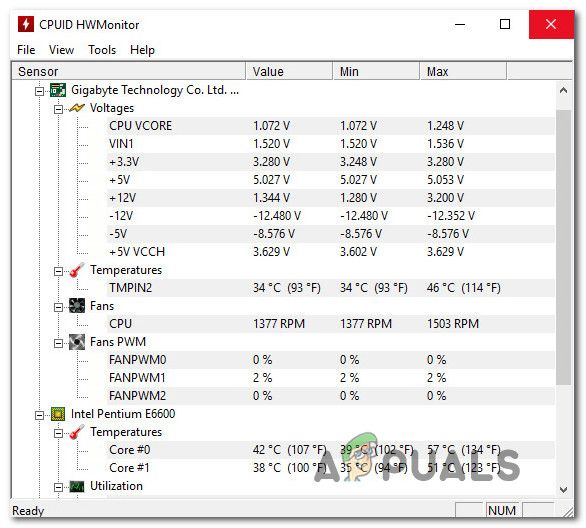
Если вы обнаружили, что стабильность вашей системы улучшилась после того, как вы вернули RAM к значениям напряжения и частоты по умолчанию, у вас есть два варианта:
- Придерживайтесь напряжения и частоты по умолчанию.
- Купите ОЗУ улучшенного качества, способное выдерживать более высокие частоты и напряжения.